Cómo crear y administrar un nuevo perfil de color en Windows 10/8/7

Windows 7/8/10 es mucho más inteligente de lo que crees. Manejo del color Es una de esas características que lo hace así. Si usa varios monitores o diferentes tipos de impresoras, es posible que su computadora no pueda darle la mejor pantalla a color en todos sus dispositivos. Para superar este problema, Windows ofrece Sistema de gestión de perfil de color..
Administrar perfiles de color en Windows
En un sistema de gestión de color, los perfiles de color se utilizan para crear transformaciones de color, que los programas utilizan para convertir el color del espacio de color de un dispositivo a otro. Un perfil de color es un archivo que describe las características de color de un dispositivo específico mientras se encuentra en un estado particular. Un perfil también puede contener información adicional que define las condiciones de visualización o los métodos de mapeo de la gama..
En general, cuando se agrega un nuevo dispositivo a su computadora, es posible que se instale automáticamente un perfil de color para ese dispositivo. Funciona perfectamente la mayor parte del tiempo, pero no es necesario que el perfil creado automáticamente funcione bien cada vez.
Hay dos tipos principales de perfiles de color que Windows sigue admitiendo: Sistema de color de Windows (WCS) y Consorcio Internacional del Color (ICC) Perfiles de color. Esto le proporciona la mayor variedad de opciones para personalizar las opciones de administración de color y los flujos de trabajo de color.
WCS es un sistema de gestión de color avanzado que se encuentra en las versiones recientes de Windows. Al admitir la gestión de color basada en perfiles ICC, WCS proporciona capacidades avanzadas que no se encuentran en los sistemas de administración de color ICC existentes.
Para agregar un perfil de color para un dispositivo en Windows
Los perfiles de color generalmente se agregan automáticamente cuando se instalan nuevos dispositivos de color. Los perfiles de color también pueden agregarse mediante herramientas de administración de color. Si necesita instalar un nuevo perfil de color, siga estos pasos:
1. Haga clic en comienzo, abierto Panel de control y buscar Manejo del color.
2. Haga clic en el Todos los perfiles y luego haga clic en Añadir.
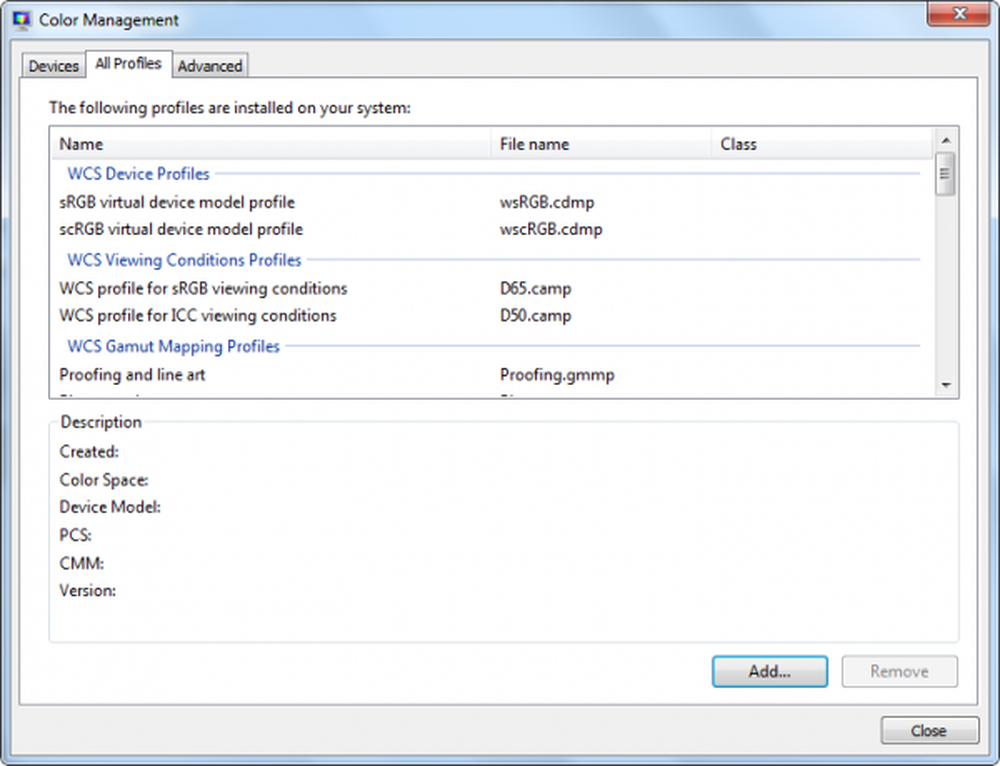
3. Localice y seleccione el nuevo perfil de color, y luego haga clic en Añadir.
4. Haga clic en Cerrar.En mi próximo artículo, escribiré sobre cómo asociar varios perfiles de color con un dispositivo y cómo hacer otras cosas útiles con los perfiles de color..




